iOS 9에서 오늘 날짜를 변경하는 방법
iPhone은 현재 위치와 Apple 서버에서 얻은 정보를 기반으로 장비의 시간과 날짜를 자동으로 설정합니다. 따라서 iPhone에 표시되는 현재 날짜를 틀리거나 다른 캘린더에서 작동해야하기 때문에 현재 날짜를 변경해야하는 경우 문제가 될 수 있습니다.
다행히도 iPhone은 현재 "올바른"정보를 표시하도록 고정되어 있지 않으며 대신 원하는 날짜를 표시하도록 선택할 수 있습니다. 이 목표를 달성하려면 날짜 및 시간을 수동으로 설정할 수있는 자동 시간 및 날짜 옵션을 비활성화해야합니다. 아래의 가이드는이 옵션이있는 곳을 보여줍니다.
iOS 9에서 iPhone의 날짜를 수동으로 설정
이 안내서의 단계는 iOS 9.3에서 iPhone 5를 사용하여 작성되었습니다. 이 단계에서는 자동에서 수동 날짜 및 시간으로 전환해야합니다. 즉, iPhone은 더 이상 일광 절약 시간제 또는 시간대를 전환 할 경우 업데이트되지 않습니다.
1 단계 : 설정을 누릅니다.

2 단계 : 아래로 스크롤하여 일반을 선택합니다.
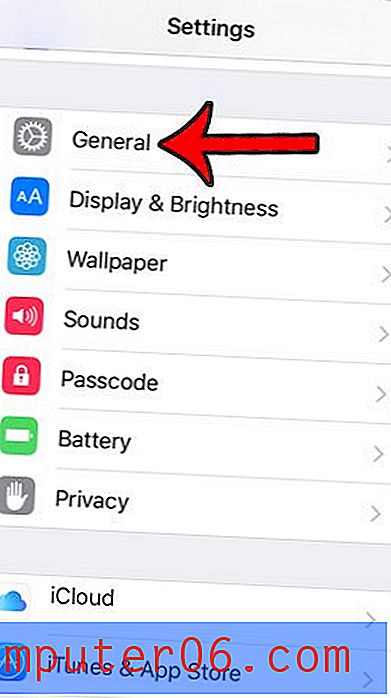
3 단계 : 아래로 스크롤하여 날짜 및 시간을 누릅니다.
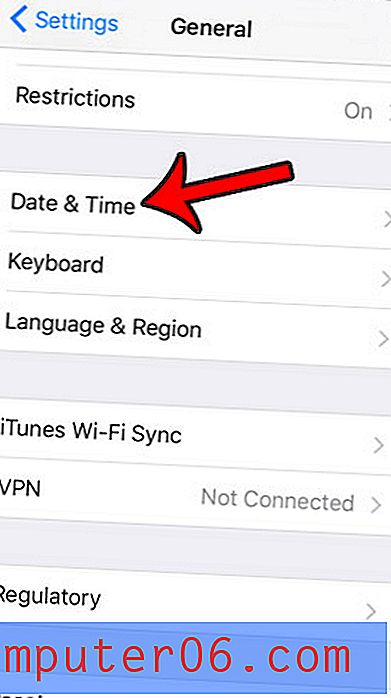
4 단계 : 자동 설정 오른쪽에있는 버튼을 누른 다음 날짜를 누릅니다.
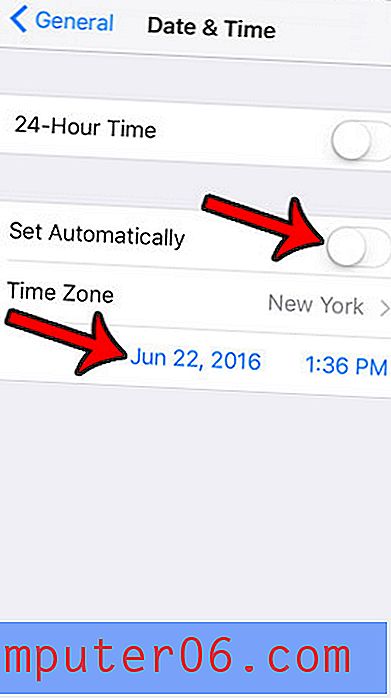
5 단계 : 휠을 사용하여 iPhone에서 사용하려는 날짜와 시간을 선택하십시오. 그런 다음 화면 왼쪽 상단의 일반 버튼을 눌러이 메뉴를 종료하고 변경 사항을 적용 할 수 있습니다.
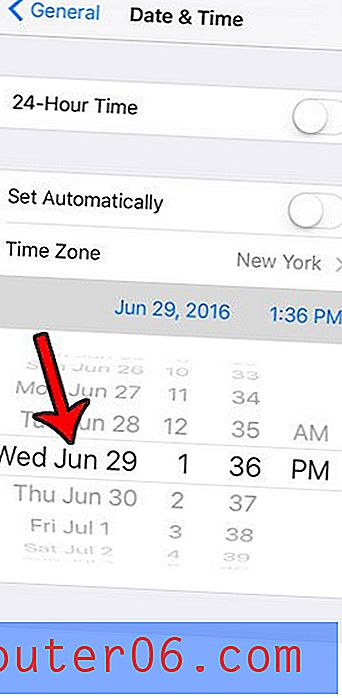
iPhone에서 날짜 변경을 선택하면 기기 타임 스탬프에 의존하는 다른 요소에 영향을 미칩니다. 예를 들어, 촬영 한 사진은 실제 날짜와 달리 iPhone 날짜가 변경되었을 수 있습니다 (두 사진이 다른 경우).
아마도 iPhone에서 시간을 보는 가장 빠르고 일반적인 방법은 잠금 화면입니다. 그러나 잠금 화면은 단순한 보안 예방 조치 및 날짜 및 시간 표시 이상입니다. 또한 유용한 설정 및 도구에 액세스 할 수 있습니다. 예를 들어, 이 기사 (https://www.solveyourtech.com/use-flashlight-without-entering-passcode-iphone/)는 iPhone에서 제어 센터를 활성화하는 방법을 보여줍니다. 장치의 잠금을 해제하지 않고 손전등.



